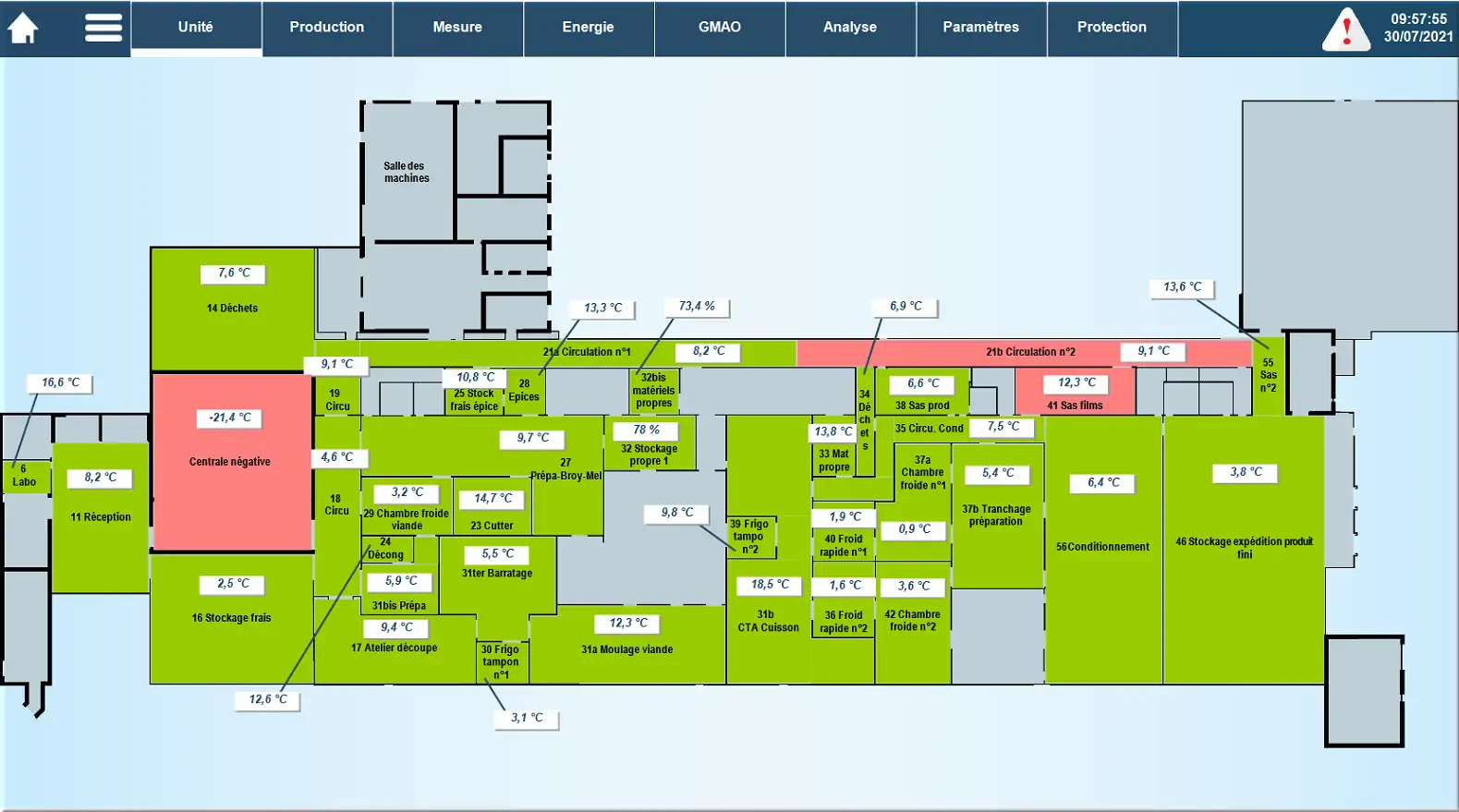1.1 Vision sur les salles de froid
Le but est d’avoir une vision globale de l’état des différents équipements de type CTA (Centrales de Traitement d’Air) et de type frigo. Le suivi des équipements dans Hypervision s’organise sur plusieurs niveaux :
- Hypervision « Unité - Accueil » : Plan général des CTA et frigo avec pour chacun des équipements :
- L’état des salles via une animation de couleur de fond
- Mesure principale liée à la salle (exemple la température ambiante)
- Hypervision « Unité – Pop-up – S** » : Les liens du plan amènent chacun vers un pop-up lié à la salle sélectionnée. Ce pop-up contient :
- Un bandeau avec le numéro de la salle et son libellé
- Un bloc à gauche contenant le visuel des équipements avec l’état (ici « ARRET ») et les mesures associées (ici « Température ambiante)
- Un bloc à droite géré par un conteneur appelant une différente page Hypervision :
- Un onglet Information contenant les données générales personnalisables pour chacune des salles
- Différents onglets du standard Courbe, Compteur, Alarme, Evènement, Paramètres
L’onglet Courbe affiche les courbes placées dans l’arborescence thématique de la salle sur les 2 dernières heures.
Figure 4 : icône zoom
L’icône de zoom permet d’accéder à un zoom sur les courbes de la salle avec possibilité de faire différent zoom et changer la plage de temps affichée :
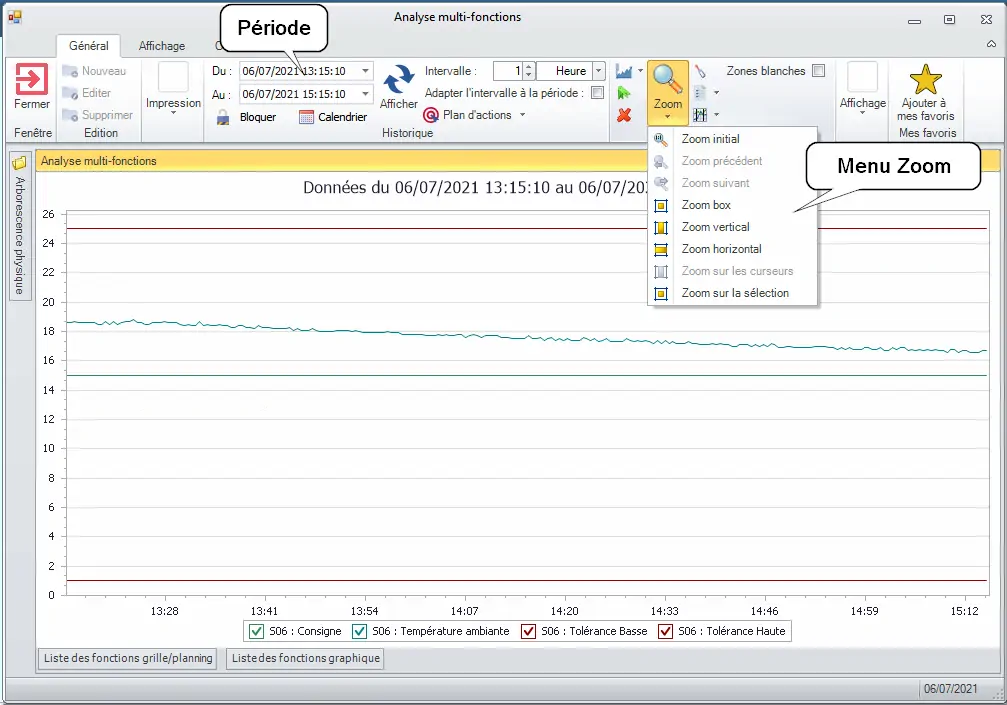
Figure 5 : Zoom sur les courbes
L’onglet Alarme permet entre autres d’acquitter l’alarme sélectionnée et d’afficher le palmarès des alarmes.
Le palmarès des alarmes comptabilise les alarmes en les groupant par type :
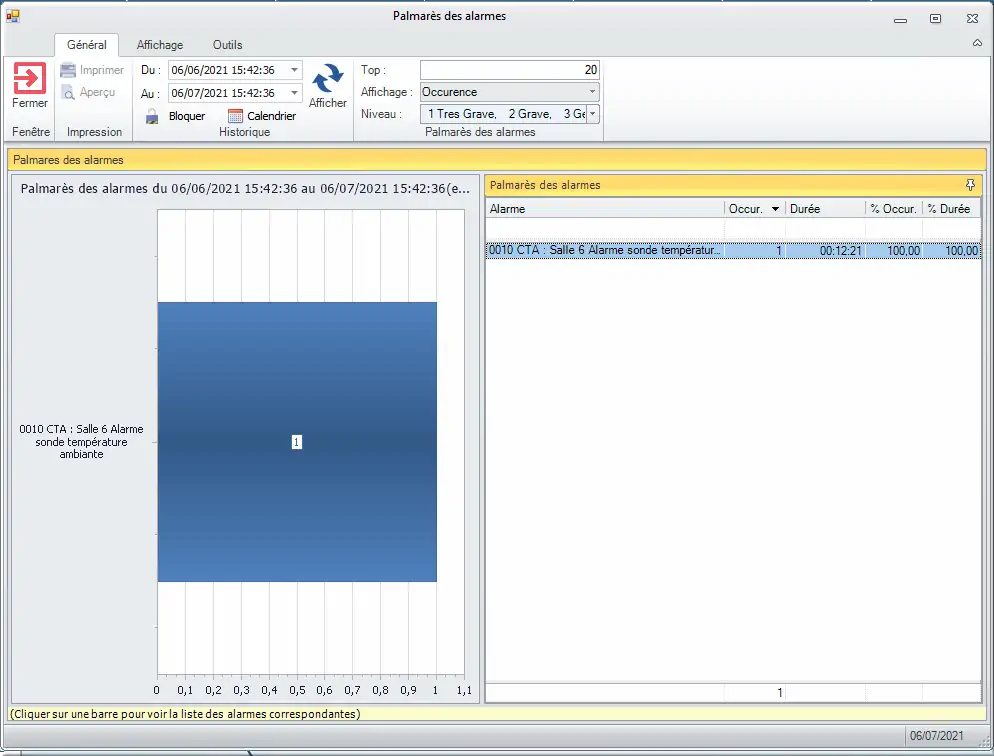
Figure 7 : Palmarès des alarmes
L’onglet Paramètres liste l’ensemble des paramètres relatifs à la salle (ici « 6 – Laboratoire »). Les valeurs des paramètres sont récupérées d’un tableau de valeur. Il s’agit des consignes de réglage lié à un équipement (ici la salle 6 – Laboratoire).
Figure 9 : icône historique
L’accès à l’historique des changements de valeurs pour les paramètres se fait par le bouton ci-dessus et amène à la page qui suit. L’historique permet de visualiser les modifications faites sur les consignes de réglages.
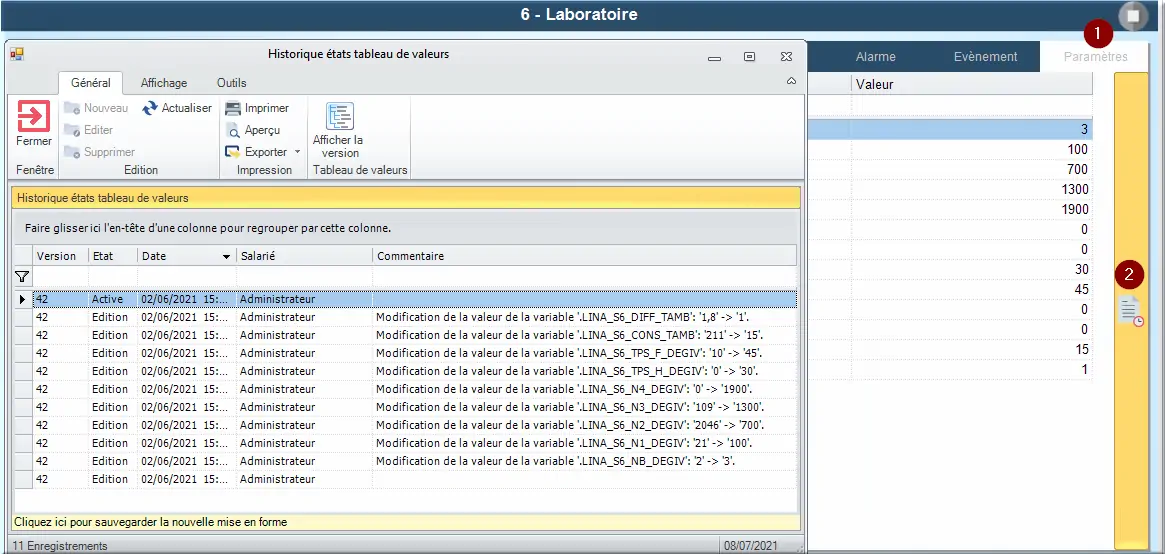
Figure 10 : Historique des changements de valeur de paramètres